- 公開日:
YouTubeのループ再生のやり方
こちらの記事では、YouTubeのループ再生のやり方を詳しく紹介します。
お気に入りの音楽や映像は、ずっと視聴していても至福の時間となりますし、家事や在宅ワークの作業中に流し続けることで、リラックスした気持ちで取り組むことができる、正に生活の友となります。
大好きな動画を繰り返し再生する、ループ再生の操作手順を、分かりやすく解説していきます。
YouTubeのループ再生のやり方
YouTubeの動画を繰り返し視聴する、いわゆるループ再生は、誰でも簡単に行うことできます。
スマートフォンとPC、それぞれの操作手順を分けて詳しく紹介していきます。
スマートフォンでループ再生する
YouTubeのアプリを使用して、スマートフォンで動画を視聴している場合、簡単にループ再生機能を使用することができます。
以下の記事にて詳しく紹介します。
スマホ(iPhoneブラウザ)版YouTubeのループ再生のやり方
PCでループ再生する
YouTubeをPCのブラウザ上で使用して動画を視聴している場合、以下の方法で簡単にループ再生機能を使用することができます。
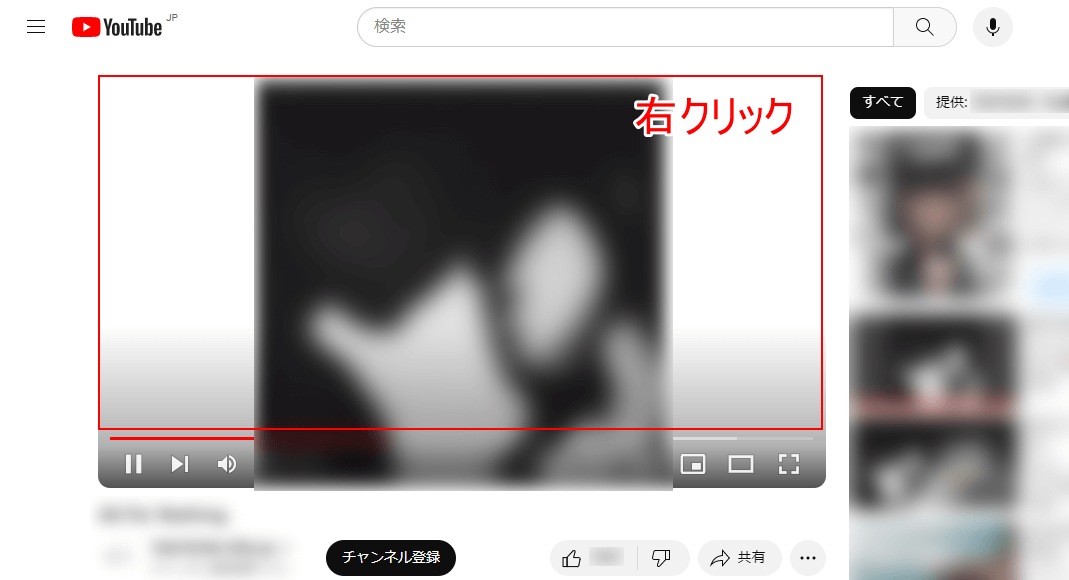
ループ再生したい動画を再生し、再生時間表示のバーより上部の再生画面を右クリックします。
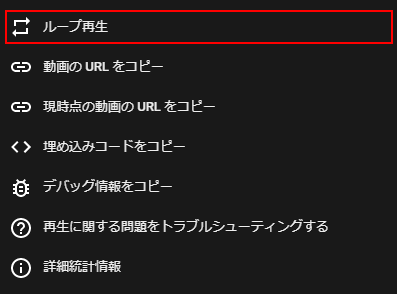
画面上にメニューが表示されますので、「ループ再生」をクリックします。

これでループ再生ができます。
再度、再生時間表示のバーより上部の再生画面を右クリックすると、ループ再生にチェックマークが付いており、ループ再生されていることが確認できます。
PCでループ再生をオフにする
PCでループ再生をしている場合、上記「PCでループ再生する」と同じ操作手順を踏むと、ループ再生をオフにすることができます。
オフにすると、ループ再生のチェックマークが付いていない状態となります。
YouTubeの再生リストをループ再生する方法
YouTubeでは、お気に入りの動画が連続して視聴できるように、再生リストという機能が備わっております。
再生リストを使用して、動画の視聴をしている場合のループ再生方法を、以下の記事にて詳しく紹介します。
ループ再生にまつわる問題
ループ再生のやり方を理解しても、今後なにかしらの問題に直面し、ループ再生ができなくなってしまう可能性もあります。
以下でループ再生にまつわる問題への対処法を紹介します。
ループ再生ができない場合
上記のような、正しい操作手順を踏んでも、ループ再生ができない仕様となっている特殊な動画があります。
以下の記事にある「ループ再生ができない動画」にて紹介します。
ループ再生中に再生が止まってしまった場合
何度かループ再生されたものの、途中で別の動画が再生されてしまったり、動画が止まってしまったりする場合があります。
以下の記事にて、ループ再生が止まってしまった場合の対処法を詳しく紹介します。